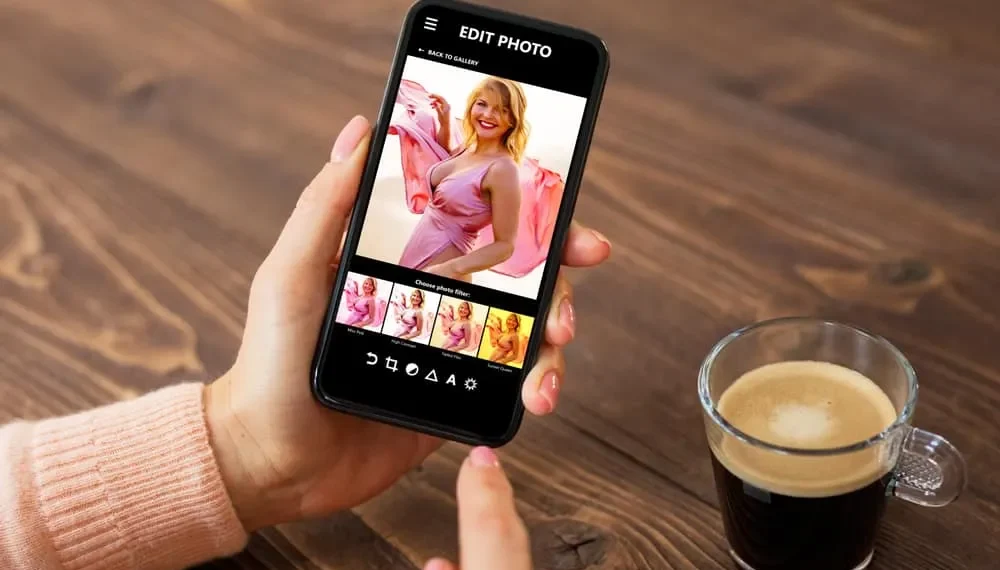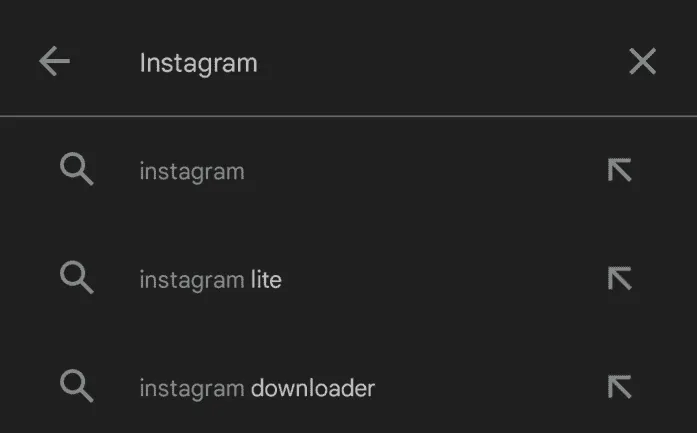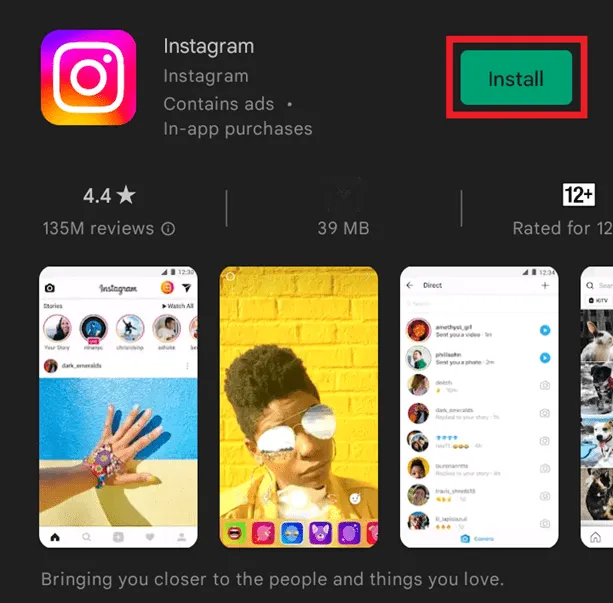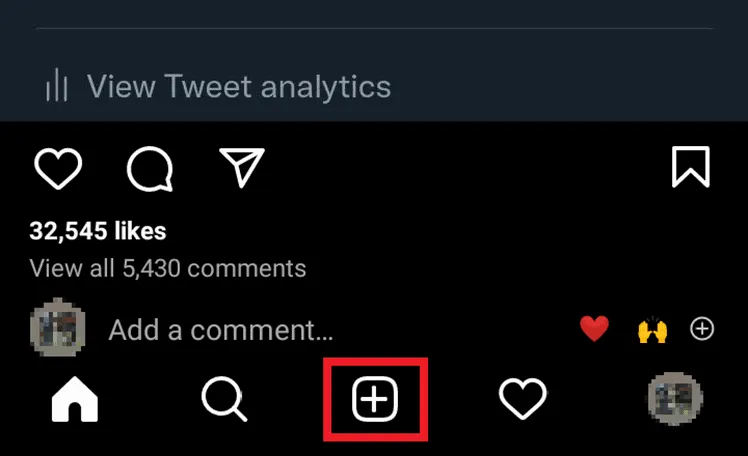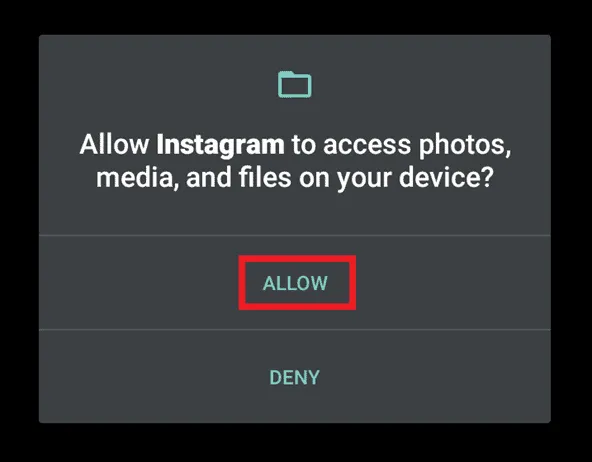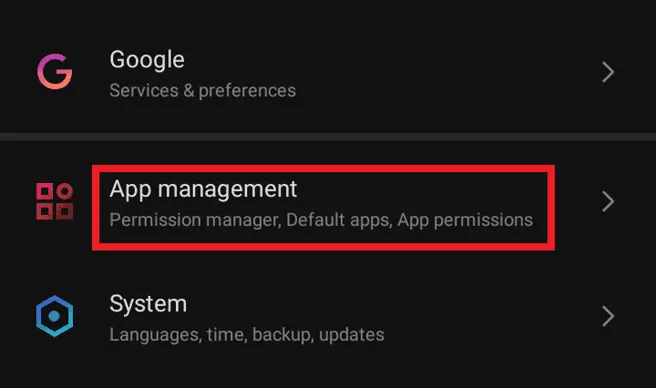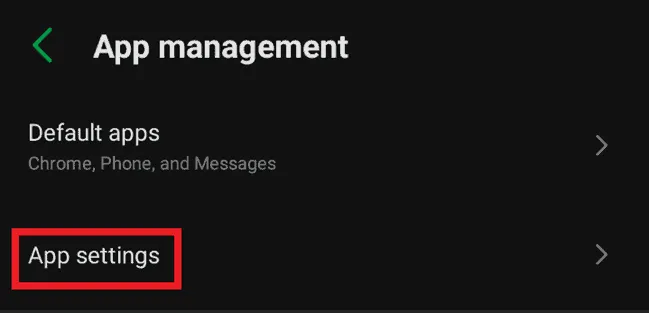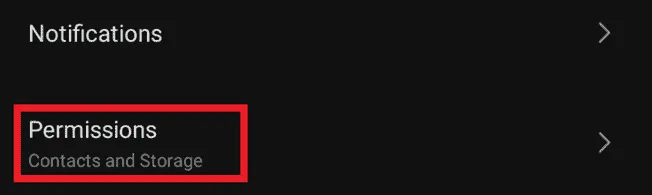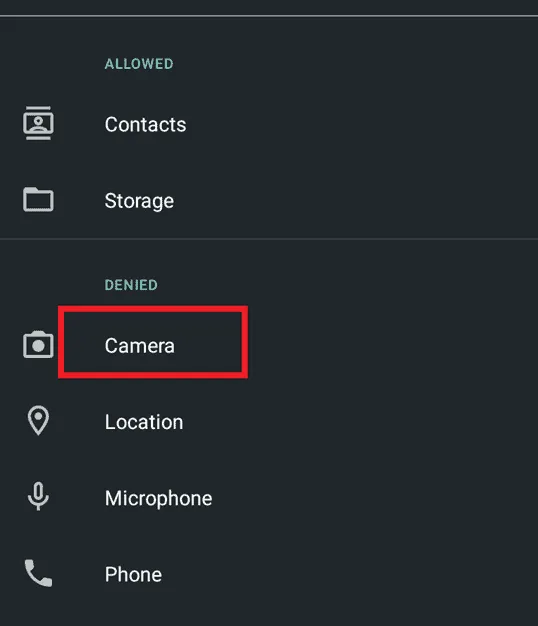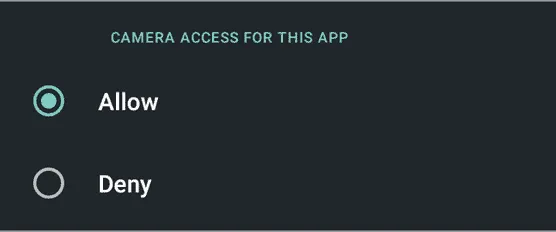Kæmper du for at give din Instagram -adgang til fotos? Hvis dit svar er ja, så lad os finde ud af en vej sammen for at gøre Instagram -oplevelsen mere forbløffende.
Hurtigt svarHvis du vil have, at din Instagram skal give adgang til dine fotos på Android, skal du gå over til appen "Indstillinger" og trykke på denne mulighed og sige "Apps." Rul nu ned og vælg indstillingen "Instagram". Dernæst skal du kun åbne afsnittet "Tilladelse" og sikre dig, at skiften foran billederne er tændt "på".
For bedre at forstå denne proces er vi her med en hurtig, men alligevel omfattende guide, der hjælper dig med at give Instagram adgang til fotos. Så lad os dykke ned i artiklen og lære alt at vide om det!
Sådan lader du Instagram få adgang til fotos
Mange Instagram -brugere rapporterer applikationen, da de ikke er i stand til at give deres Instagram adgang til galleriet eller kamerarullen. Men nu behøver du ikke gøre det! Fordi vi har forberedt en hurtig guide til jer alle. Lad os finde ud af det!
- Gå over til dine applikationer og find Play Store.
- Søg nu efter "Instagram" i søgefeltet.

- Når du har fundet det, skal du trykke på "Installer" -knappen foran den.

- Når applikationen er installeret med succes, skal du åbne den .
- Hvis du allerede har en konto, kan du bare indtaste legitimationsoplysningerne .
- Hvis du ikke har en konto endnu eller har slettet en på grund af fotos utilgængelighed, kan du oprette en ny Instagram-konto ved at gå med tilmeldingsindstillingen.
- Når din konto er oprettet, skal du gå over til din profil og prøve at tilføje et billede .

- På dette trin beder Instagram dig om at få adgang til dine fotos .
- Hit den "tillad" mulighed , og den giver Instagram adgang til din kamerarulle.

Hvad hvis Instagram ikke gav dig muligheden for at give adgang til dine fotos?
Her er hvad du kan gøre så:
- Gå tilbage til applikationerne og find "Indstillinger" .
- Rul ned og find "App Management."

- Efter at have indtastet app -administrationsafsnittet, finder du "appindstillinger." Klik på det.

- Her kan du se en masse applikationer installeret på din mobil.
- Find nu "Instagram" blandt dem.
- Tryk på "tilladelser" for at se, om du ved et uheld har nægtet adgang til kameraet og fotos.

- Her kan du se to sektioner, der hedder "tilladt" og "adgang." Kontroller, om "kameraet" eller "fotos" er i det nægtede afsnit.
- Tryk på "kameraet" .

- Marker det nu som "tilladt" , og du er færdig!

Hvornår beder Instagram om tilladelse til at få adgang til fotos?
Primært viser Instagram en dialogboks til tilladelse til dem, der lige er begyndt at bruge Instagram. Når du downloader en ansøgning, skal du have bemærket, at den beder om din tilladelse inden mange trin.
Hvis din app tidligere er downloadet, men du ved et uheld har rodet op omkring nogle indstillinger, kan du stadig løse den. Prøv at rydde op på cachen og dataene for applikationen. Log nu ind igen til din konto, og prøv at tilføje billeder. En dialogboks ser ud til at bede om tilladelse til at få adgang til fotos.
Sidste ord
Brug af Instagram er super sjov og en perfekt måde at socialisere praktisk talt på. Imidlertid kan din socialisering blokeres, hvis Instagram ikke har adgang til dine fotos. Da du ikke rigtig kan dele dine billeder og hverdagslige aktiviteter på Instagram -historier, indlæg og hjul, er der ikke noget sjovt ved hjælp af Instagram som det.
Derfor er vi kommet med de nemmeste måder for dig at give Instagram adgang til dine fotos og kamerarulle. Forhåbentlig hjælper trinnene dig.
Ofte stillede spørgsmål
Hvordan giver jeg Instagram adgang til billederne på min iPhone?
Gå bare over til din iPhone's indstillinger og åbn nu afsnittet "Privatliv" . Rul ned og find "fotos" . Nu kan du se en skift under "Instagram." Hvis skiften er slukket, skal du stryge den, så Instagram let får adgang til billederne.
Hvorfor kan jeg ikke tillade, at min Instagram får adgang til fotos?
Hvis du ikke kan få adgang til fotos, betyder det, at du allerede har rodet med et par indstillinger. En anden grund kan være, at du benægtede det, da Instagram først bad dig om adgangstilladelse. Hvis det er tilfældet, skal adgangsanmodningen være i den nægtede del af Instagram -indstillinger, og du bliver nødt til at ændre den manuelt.